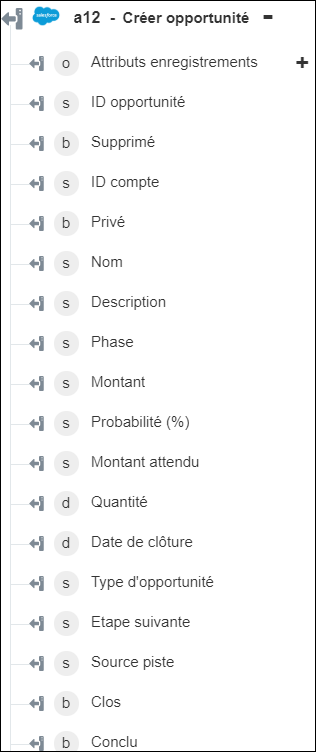Créer opportunité
Utilisez l'action Créer opportunité pour créer une opportunité.
Procédez comme suit pour utiliser l'action Créer opportunité dans votre processus :
1. Faites glisser l'action Créer opportunité sous Salesforce jusqu'au canevas, placez le pointeur sur l'action, puis cliquez sur  ou double-cliquez sur l'action. La fenêtre Créer opportunité s'ouvre.
ou double-cliquez sur l'action. La fenêtre Créer opportunité s'ouvre.
2. Modifiez le champ Etiquette, si nécessaire. Par défaut, le nom de l'étiquette est identique à celui de l'action.
3. Pour ajouter un type de connecteur Salesforce, consultez la rubrique Types de connecteur Salesforce pris en charge.
Si vous avez déjà précédemment ajouté un type de connecteur approprié, sélectionnez-le dans Type de connecteur, puis, sous Nom du connecteur, sélectionnez le connecteur voulu.
4. Cliquez sur TESTER pour valider le connecteur.
5. Cliquez sur MAPPER CONNECTEUR pour exécuter l'action à l'aide d'un connecteur différent de celui que vous utilisez pour renseigner les champs d'entrée. Dans le champ Connecteur d'exécution, spécifiez un nom de connecteur Salesforce valide. Pour plus d'informations sur la commande MAPPER CONNECTEUR, consultez la section détaillant l'utilisation d'un mappage de connecteur.
6. Dans le champ Nom opportunité, spécifiez le nom de l'opportunité.
7. Dans la liste Phase, sélectionnez ou spécifiez la phase actuelle de l'opportunité.
8. Dans le champ Date de clôture, cliquez sur  pour définir la date de clôture attendue de l'opportunité.
pour définir la date de clôture attendue de l'opportunité.
9. Cliquez sur Afficher champs supplémentaires.
10. Dans la liste Type d'opportunité, sélectionnez ou spécifiez le type d'opportunité.
11. Dans la liste ID compte, sélectionnez ou spécifiez l'ID du compte que vous souhaitez associer à l'opportunité.
12. Dans le champ Montant, spécifiez le montant total estimé de la vente.
13. Dans la liste ID campagne, sélectionnez ou spécifiez l'ID de la campagne que vous souhaitez associer à l'opportunité.
14. Dans le champ Probabilité, spécifiez la probabilité de conclure l'opportunité.
15. Spécifiez une Description de l'opportunité.
16. Sélectionnez ou spécifiez dans Nom catégorie de prévision la catégorie de prévision de l'opportunité, puis dans Source piste la source de la piste de l'opportunité.
17. Dans le champ Etape suivante, spécifiez une description des prochaines mesures à prendre afin de conclure l'opportunité.
18. Sélectionnez ou spécifiez l'ID propriétaire du collaborateur à qui est attribuée l'opportunité.
19. Sélectionnez Formulaire pour renseigner vos entrées au moyen des champs de saisie du formulaire, ou sélectionnez Affecter JSON pour spécifier un JSON unique comportant toutes les entrées requises.
Si vous avez choisi Formulaire |
|---|
Dans la section Champs supplémentaires, cliquez sur Ajouter, puis procédez comme suit : a. Dans le champ Nom du champ, spécifiez le nom du champ d'interface utilisateur de l'entité Opportunité que vous souhaitez ajouter. Le nom de champ doit être identique à celui spécifié dans la documentation de l'API. b. Dans le champ Valeur, indiquez la valeur du champ spécifié. Pour ajouter d'autres paires nom/valeur de champ, cliquez sur Ajouter. Pour supprimer les paires nom/valeur de champ que vous avez ajoutées, cliquez sur |
OU
Si vous avez choisi Affecter JSON |
|---|
Dans le champ Champs supplémentaires, spécifiez toutes les entrées requises au format [{"name":"string", "value":"string"}]. |
20. Cliquez sur Terminé.
Schéma de sortie